Virt-Manager هو أحد أفضل المصادر المفتوحة ،أدوات إدارة KVM الافتراضية على نظام Linux. مع ذلك ، يعد إعداد أجهزة افتراضية متعددة عملية بسيطة ومبسطة. في هذه المقالة اليوم ، سنغطي جميع الطرق المختلفة التي يمكن للمستخدمين من خلالها إنشاء نسخة احتياطية من جهاز Virt-Manager الظاهري.
ملحوظة: Virt-Manager ليست هي الطريقة الوحيدة للتفاعل مع أجهزة KVM الافتراضية على نظام Linux. إذا كانت هذه الطرق لا تناسبك ، فجرّب تجربة أدوات المحاكاة الافتراضية الأخرى مثل VirtualBox أو Gnome Boxes.
لقطة النسخ الاحتياطي
أسهل طريقة للتأكد من أن جهاز Linux KVM الظاهري لديه نسخة احتياطية مناسبة هي الاستفادة من Virt أداة لقطة مدير. مع لقطات ، من السهل حفظ كل شيء على VM واستعادته في وقت لاحق. لإنشاء لقطة ، افتح Virt-مدير وأدخل جذر كلمه السر. إذا كنت تقوم بالنسخ الاحتياطي عن بُعد ، فقم بتسجيل الدخول إلى أي اتصالات VM بعيدة قد تكون لديك.
ملاحظة: تتمثل الطريقة المثالية لاستخدام اللقطات في تثبيت كل شيء على جهاز VM المطلوب لتشغيله ، ثم إنشاء لقطة "أساسية" لاستعادتها ، مثل التثبيت الجديد.
متى Virt-مدير قيد التشغيل ، قم ببدء تشغيل جهاز VM الذي ترغب في إنشاء لقطة منه. انقر فوق "عرض" ، ثم حدد الزر "لقطات" لفتح أداة اللقطة. Cلعق الزر + لفتح قائمة إنشاء لقطة. في القائمة ، ستحتاج إلى ملء اسم اللقطة والوصف.

ضمن قسم "الاسم" ، تأكد من كتابةاسم نظام التشغيل الموجود في اللقطة. ضمن "الوصف" ، اكتب شرحًا مفصلاً لما يوجد في اللقطة ولماذا قمت بعملها. سيساعد هذا ، خاصةً إذا كان لديك العديد من لقطات مختلفة ولا يمكنك معرفة الفرق بين أي منها.
بعد ملء جميع المعلومات في أداة إنشاء لقطة ، انقر فوق "إنهاء" لإكمال العملية.
استعادة لقطات
لاستعادة جهاز ظاهري Virt-Managerلقطة ، انقر فوق "عرض" في واجهة المستخدم الرئيسية ، وحدد "لقطات". حدد لقطة في واجهة المستخدم وانقر فوق زر التشغيل. سيؤدي هذا إلى إيقاف كل النشاط الحالي في جهاز VM واستعادته إلى الحالة التي توجد فيها اللقطة.
هل تحتاج إلى حذف لقطة من Virt-Manager؟ انقر فوق لقطة ، ثم حدد أيقونة سلة المهملات. يؤدي تحديد الحذف إلى فتح مربع حوار يسأل "هل أنت متأكد من رغبتك في حذف هذه اللقطة؟" ، حدد الخيار "نعم" ، وسيتم حذف اللقطة.
أرشيف النسخ الاحتياطي
إلى جانب إنشاء لقطات للنسخ الاحتياطي لجهاز ظاهري Virt-Manager ، هناك طريقة أخرى لإنشاء نسخة احتياطية كأرشيف لوحدة التخزين المستخدمة لتخزين نظام التشغيل.
ملحوظة: تغطي عملية النسخ الاحتياطي الموضحة في هذا القسم فقط محركات الأقراص الثابتة الافتراضية. إذا كان إعداد KVM يسمح للأجهزة الافتراضية بالعمل مباشرة على القرص الصلب ، فلن ينصح بالعملية التالية. لإنشاء نسخ احتياطية لذلك ، تحقق من البرنامج التعليمي Gnome Disks.
ابدأ من خلال فتح جهاز (الاتصال بالخادم عبر SSH في الجهاز إذا كانت أجهزة VM لديك عن بُعد) ، واستخدم القرص المضغوط قيادة للانتقال إلى / فار / ليب / libvirt / صور /. هذا هو الدليل الافتراضي لـ Virt-Manager ، وجميع وحدات تخزين القرص تذهب هنا. إذا غيرت الدليل إلى شيء آخر ، فستحتاج إلى معرفة ذلك بنفسك.
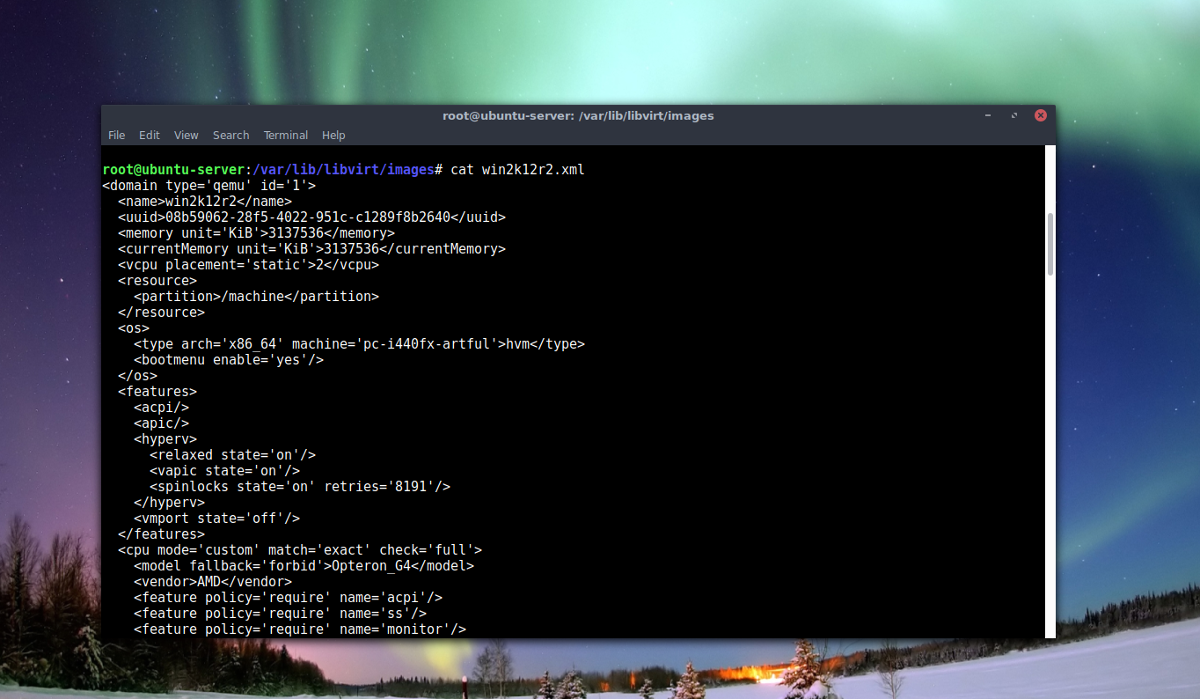
يمكن لأي مستخدم القرص المضغوط إلى / فار / ليب / libvirt / صور /، ولكن لا يمكن للمستخدم غير الجذر استخدامه ليرة سورية لعرض محتويات الدليل ، لأن الأذونات غير صحيحة. لحل هذه المشكلة ، يمكنك الوصول إلى الجذر.
sudo -s
الآن بعد أن المحطة تستخدم الجذر ، قم بتشغيل virsh أداة لإنشاء نسخة احتياطية من ملف تعريفات VM.
echo "" > nameofvm.xml
virsh dumpxml nameofvm > /var/lib/libvirt/images/nameofvm.xml
استعمال ليرة سورية للعثور على اسم محرك الأقراص الثابت الظاهري Qcow2 في / فار / ليب / libvirt / صور /. انسخ اسم الملف واستخدمه فيديو موسيقي لنقله إلى دليل فرعي جديد.
mkdir -p vm-backup c mv example.qcow2 vm-backup mv nameofvm.xml vm-backup
عن طريق قطران، إنشاء أرشيف للقرص VM وملف XML.
tar -jcvfp my-vm-backup.tar.bz2 vm-backup mv my-vm-backup.tar.bz2 /home/username/
يستغرق النسخ الاحتياطي لصور قرص VM وقتًا طويلاً. حسب حجم الملف ، قد يستغرق الأمر ساعة أو أكثر. من الأفضل ترك الكمبيوتر الشخصي يقوم بعمله. عند اكتمال النسخ الاحتياطي ، لا تتردد في التحرك بلدي-VM-backup.tar.bz2 إلى خادم آخر ، سحابة النسخ الاحتياطي وغيرها.
استعادة النسخ الاحتياطية
لاستعادة نسخة احتياطية ، ستحتاج أولاً إلى استخراجها.
tar -xvfp my-vm-backup.tar.bz2
cd vm-backup
استعمال virsh لاستعادة ملف XML.
sudo -s virsh define --file /home/username/location/of/exctracted/archive/vm-backup/nameofvm.xml
أخيرًا ، انقل صورة القرص إلى دليل الصور.
mv example.qcow2 /var/lib/libvirt/images/</ P>













تعليقات